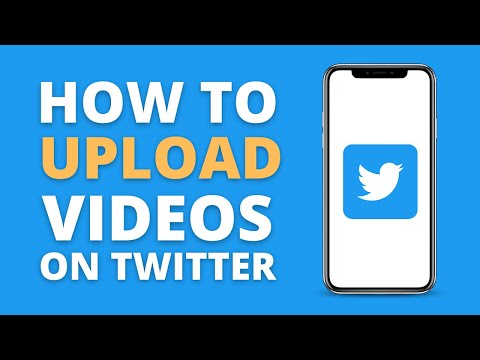Šis „wikiHow“moko, kaip į „Microsoft Word“„Android“versiją įvesti brūkšnelį (dar vadinamą brūkšneliu).
Žingsniai

Žingsnis 1. Atidarykite „Microsoft Word“
Tai mėlyna ir balta piktograma su dideliu „W“ant popieriaus aplanko. Paprastai tai rasite pagrindiniame ekrane arba programų stalčiuje, atsižvelgiant į jūsų nustatymus.

Žingsnis 2. Atidarykite dokumentą
- Norėdami prie esamo dokumento pridėti brūkšnį, palieskite Atviras, tada pasirinkite dokumentą, kurį norite redaguoti.
- Norėdami sukurti naują dokumentą, palieskite Naujas, pasirinkite, kur norite išsaugoti dokumentą, tada palieskite Tuščias dokumentas.

Žingsnis 3. Bakstelėkite „Word“dokumentą
Tai atveria „Android“klaviatūrą.

Žingsnis 4. Bakstelėkite klaviatūros simbolio klavišą
Paprastai jame yra keli simboliai/skyrybos ženklai (pvz., #, @).

5 žingsnis. Bakstelėkite klavišą -
Vėlgi, jo vieta skiriasi priklausomai nuo įrenginio, tačiau paprastai ją matysite iš eilės su kitais simboliais. Dėl to jūsų dokumente atsiranda brūkšnys.